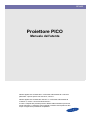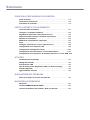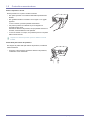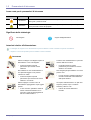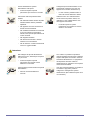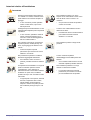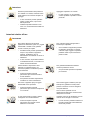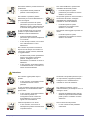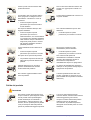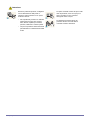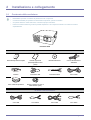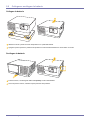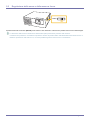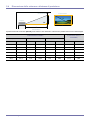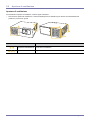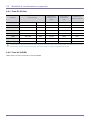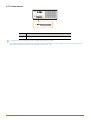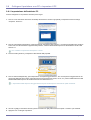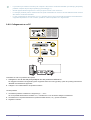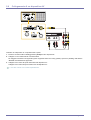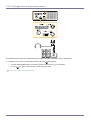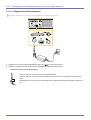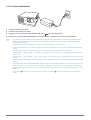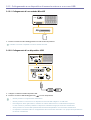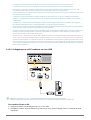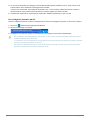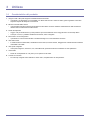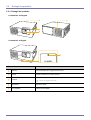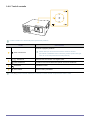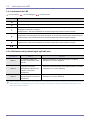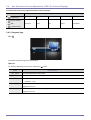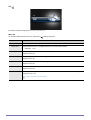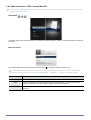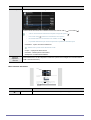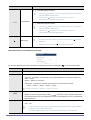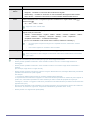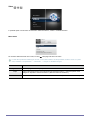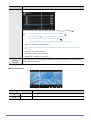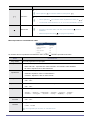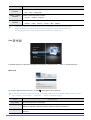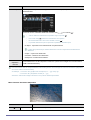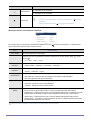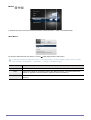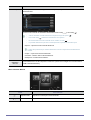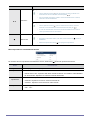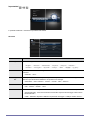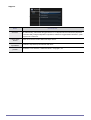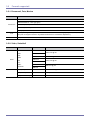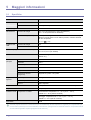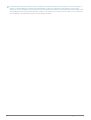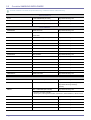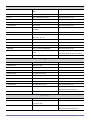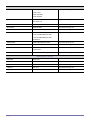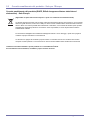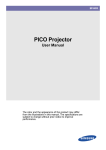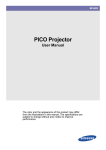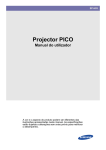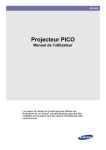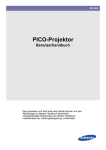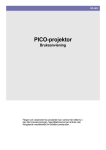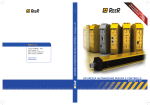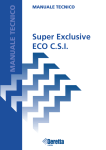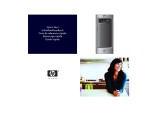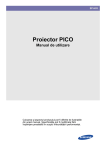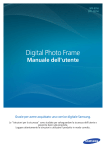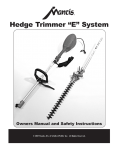Download Samsung SP-H03 User Manual
Transcript
SP-H03 Proiettore PICO Manuale dell'utente Questo apparecchio è fabbricato in conformità al D.M.28.08.95 n.548 ed in particolare a quanto specifi cato nell Art.2, comma 1. Questo apparecchio è fabbricato nella U.E. in conformità al D.M.28.08.95 n.548 Art.2, comma 1 ed al D.M.26.03.92 Art.1 Il colore e l'aspetto del prodotto possono differire dalle illustrazioni presenti in questo manuale. Le specifiche sono soggette a modifica senza preavviso allo scopo di migliorare le prestazioni del prodotto. Sommario PRINCIPALI PRECAUZIONI DI SICUREZZA Prima di iniziare . . . . . . . . . . . . . . . . . . . . . . . . . . . . . . . . . . . . . . . . . . . 1-1 Custodia e manutenzione . . . . . . . . . . . . . . . . . . . . . . . . . . . . . . . . . . . 1-2 Precauzioni di sicurezza . . . . . . . . . . . . . . . . . . . . . . . . . . . . . . . . . . . . 1-3 INSTALLAZIONE E COLLEGAMENTO Contenuto della confezione . . . . . . . . . . . . . . . . . . . . . . . . . . . . . . . . . . 2-1 Collegare e scollegare la batteria . . . . . . . . . . . . . . . . . . . . . . . . . . . . . 2-2 Regolazione dello zoom e della messa a fuoco . . . . . . . . . . . . . . . . . 2-3 Dimensione dello schermo e distanza di proiezione . . . . . . . . . . . . . 2-4 Aperture di ventilazione . . . . . . . . . . . . . . . . . . . . . . . . . . . . . . . . . . . . . 2-5 Modalità di visualizzazione supportate . . . . . . . . . . . . . . . . . . . . . . . . 2-6 Porte . . . . . . . . . . . . . . . . . . . . . . . . . . . . . . . . . . . . . . . . . . . . . . . . . . . . 2-7 Collegare il proiettore a un PC e impostare il PC . . . . . . . . . . . . . . . . 2-8 Collegamento di un dispositivo AV . . . . . . . . . . . . . . . . . . . . . . . . . . . 2-9 Collegamento di altoparlanti esterni . . . . . . . . . . . . . . . . . . . . . . . . . 2-10 Collegamento dell'alimentazione e carica della batteria . . . . . . . . . 2-11 Collegamendo a un dispositivo di memoria esterno e a un cavo USB 2-12 UTILIZZO Caratteristiche del prodotto . . . . . . . . . . . . . . . . . . . . . . . . . . . . . . . . . 3-1 Dettagli del prodotto . . . . . . . . . . . . . . . . . . . . . . . . . . . . . . . . . . . . . . . 3-2 Indicazioni dei LED . . . . . . . . . . . . . . . . . . . . . . . . . . . . . . . . . . . . . . . . 3-3 Uso del menu Screen Adjustment (OSD: On Screen Display) . . . . . 3-4 Formati supportati . . . . . . . . . . . . . . . . . . . . . . . . . . . . . . . . . . . . . . . . . 3-5 Aggiornamento firmware . . . . . . . . . . . . . . . . . . . . . . . . . . . . . . . . . . . 3-6 RISOLUZIONE DEI PROBLEMI Prima di rivolgersi al servizio di assistenza . . . . . . . . . . . . . . . . . . . . 4-1 MAGGIORI INFORMAZIONI Specifiche . . . . . . . . . . . . . . . . . . . . . . . . . . . . . . . . . . . . . . . . . . . . . . . . 5-1 Contatta SAMSUNG WORLDWIDE . . . . . . . . . . . . . . . . . . . . . . . . . . . . 5-2 Corretto smaltimento del prodotto - Solo per l'Europa . . . . . . . . . . . 5-3 1 Principali precauzioni di sicurezza 1-1 Prima di iniziare Icone utilizzate in questo manuale ICONA NOME Attenzione Nota SIGNIFICATO Indica i casi nei quali la funzione può non funzionare o l'impostazione può essere annullata. Indica un suggerimento per utilizzare una funzione. Uso del manuale I contenuti di questo manuale sono soggetti a modifiche senza preavviso ai fini di un costante miglioramento del prodotto. • Leggere e comprendere le precauzioni di sicurezza prima di utilizzare il prodotto. • In caso di problemi, consultare la sezione 'Risoluzione dei problemi'. Avvertenza sul copyright Copyright © 2010 Samsung Electronics Co., Ltd. Tutti i diritti riservati. I diritti di questo manuale sono di proprietà di Samsung Electronics, Co., Ltd. Sono vietati la riproduzione parziale o totale, la distribuzione o l'uso in qualsiasi forma dei contenuti di questo manuale senza il consenso scritto di Samsung Electronics, Co., Ltd. Può essere richiesto un rimborso nel caso in cui. (a) l'uscita del tecnico in seguito a una chiamata non rileva difetti nel prodotto. (per es. nel caso l'utente abbia omesso di leggere il presente manuale). (b) l'utente ha portato l'unità presso un centro di riparazione che non rileva difetti nel prodotto. (per es. nel caso l'utente abbia omesso di leggere il presente manuale). L'importo di tale rimborso verrà comunicato all'utente prima di eseguire una visita a domicilio o un eventuale intervento di manutenzione. Principali precauzioni di sicurezza 1-1 1-2 Custodia e manutenzione Pulire la superficie e le lenti Pulire il prodotto con un panno morbido e asciutto. • Non pulire il prodotto con sostanze infiammabili quali benzina o diluenti. • Non graffiare l'obiettivo toccandolo con le unghie o con oggetti appuntiti. In caso contrario, il prodotto potrebbe subire danni. • Per pulire il prodotto non utilizzare un panno bagnato né spruzzarvi sopra acqua. Penetrando all'interno del prodotto, l'acqua potrebbe causare un incendio, scariche elettriche o altri problemi. • In caso di contatto con l’acqua, sul proiettore possono comparire delle macchie bianche. L'aspetto e il colore del prodotto possono differire in base al modello. Pulizia delle parti interne del proiettore Per eseguire la pulizia delle parti interne del proiettore, contattare il Centro assistenza. • 1-2 Se polvere o altre sostanze penetrano all'interno del proiettore, contattare il Centro assistenza. Principali precauzioni di sicurezza 1-3 Precauzioni di sicurezza Icone usate per le precauzioni di sicurezza ICONA NOME SIGNIFICATO Avvertenza La mancata osservanza delle precauzioni che riportano questo simbolo può comportare danni gravi o perfino la morte. Attenzione La mancata osservanza delle precauzioni che riportano questo simbolo può comportare lesioni personali o danni alla proprietà. Significato della simbologia Non eseguire. Seguire obbligatoriamente. Istruzioni relative all'alimentazione Le immagini che seguono sono di riferimento e possono differire in base al modello e al paese di residenza. L'aspetto e il colore del prodotto possono differire in base al modello. Avvertenza Evitare di collegare e scollegare la spina di alimentazione con le mani bagnate. • 30 LUMEN Il mancato rispetto di questa precauzione può causare scosse elettriche. • Non utilizzare un cavo di alimentazione o una spina danneggiati o una presa di corrente non salda. • 30 LUMEN • Il mancato rispetto di questa precauzione può causare una scossa elettrica o un incendio. In caso contrario, potrebbero esservi il rischio di scariche elettriche o di un incendio a causa del danneggiamento del cavo di alimentazione. Principali precauzioni di sicurezza Il mancato rispetto di questa precauzione può causare una scossa elettrica o un incendio. Non collegare più spine elettriche a un'unica presa a muro. Evitare di piegare o torcere il cavo di alimentazione appoggiandovi sopra oggetti pesanti. • Tenere il cavo di alimentazione e il prodotto lontano dalle fonti di calore. In caso contrario, potrebbe verificarsi un incendio causato dal surriscaldamento della presa elettrica. Se la spina di alimentazione o un jack sono esposti a polvere, acqua o sostanze estranee, pulirli con cura. ! • Pericolo di scariche elettriche o incendio. 1-3 Inserire saldamente la spina di alimentazione nella presa. • ! Il mancato rispetto di questa precauzione può causare un incendio. Collegare la spina di alimentazione a una presa dotata di messa a terra (solo per apparecchi con classe di isolamento 1). • ! Precauzioni nella manipolazione della batteria. • Non utilizzare batterie diverse da quelle indicate. Batterie diverse potrebbero esplodere. • Non applicare una forza eccessiva né tentare di forare la batteria. • Non riscaldare la batteria né conservarla in un luogo esposto a temperatura elevata, come per esempio l'abitacolo di un'auto in estate. • Non bagnare la batteria. • Non lasciare che bambini o animali mettano in bocca la batteria. • Non far entrare in contatto il terminale di carica con oggetti metallici. In caso contrario, potrebbe esservi il rischio di scariche elettriche o lesioni. Utilizzare solo il cavo di alimentazione fornito insieme al prodotto. Inoltre, non utilizzare un cavo di alimentazione di un altro apparecchio elettrico. ! • Il mancato rispetto di questa precauzione può causare una scossa elettrica o un incendio. Attenzione Nel scollegare la spina di alimentazione dalla presa a muro, afferrarla per la spina e non per il cavo. • ! 30 LUMEN Il mancato rispetto di questa precauzione può causare scosse elettriche o un incendio. Prima di pulire il prodotto estrarre la spina di alimentazione. 30 LUMEN ! 30 LUMEN • ! 1-3 Pericolo di scariche elettriche o incendio. Se si verifica un problema al proiettore quando la batteria viene rimossa, scollegare la spina dalla presa di corrente in modo da escludere l'alimentazione. Lo spegnimento del dispositivo attraverso il tasto di alimentazione non garantisce una completa disconnessione elettrica. Una volta rimossa la batteria, non tentare di accendere o spegnere il proiettore collegando e scollegando la spina di alimentazione. (Non utilizzare la spina come un interruttore.) Principali precauzioni di sicurezza Istruzioni relative all'installazione Avvertenza 30 LUMEN Durante il posizionamento del prodotto su uno scaffale o un mobile, accertarsi che la parte anteriore non fuoriesca dal piano di appoggio. • LUMEN In caso contrario il prodotto potrebbe cadere e subire danni, o provocare lesioni personali. • Scollegare la spina di alimentazione e i cavi collegati ad altri dispositivi prima di spostare il proiettore. 30 LUMEN • ! 30 LUMEN ! • LUMEN • SAMSUNG 30 LUMEN ! Il mancato rispetto di questa precauzione può causare una scossa elettrica o un incendio. Se un bambino riesce a toccare il prodotto, potrebbe causarne la caduta e ferirsi. Se il prodotto viene installato in un luogo nel quale le condizioni operative variano costantemente, si può verificare un malfunzionamento a causa delle condizioni ambientali. In questo caso, installare il prodotto solo dopo aver consultato il nostro Call Center. • Il rivestimento del cavo di alimentazione può fondersi causando scariche elettriche o un incendio. Non installare il prodotto in luoghi molto polverosi. Non posizionare il prodotto a un'altezza facilmente raggiungibile dai bambini. 30 Ciò può ridurre la durata del prodotto o causare un incendio. Tenere il cavo di alimentazione lontano dalle fonti di calore. In caso contrario, potrebbero esservi il rischio di scariche elettriche o di un incendio a causa del danneggiamento del cavo di alimentazione. Non collocare il prodotto in una posizione esposta a polvere, umidità (sauna), olio, fumo, acqua (pioggia) né all'interno di un veicolo. • ! 30 Non installare il prodotto in un luogo esposto a luce solare diretta o vicino a una fonte di calore come un camino o un calorifero. Tenere i sacchetti di plastica dell'imballaggio lontano dalla portata dei bambini. 30 LUMEN • ! 30 Se un bambino infila la testa in uno dei sacchetti di plastica potrebbe soffocare. Non installare il proiettore in un luogo ristretto e scarsamente ventilato. LUMEN • La mancata osservanza di questa precauzione può causare un incendio per il surriscaldamento del prodotto. I luoghi esposti a micropolveri, sostanze chimiche, temperature alte o basse, elevata umidità, quali ad esempio aeroporti o stazioni nei quali il prodotto viene utilizzato per lungo tempo e così via. Principali precauzioni di sicurezza 1-3 Attenzione Durante il posizionamento del prodotto su uno scaffale o un mobile, accertarsi che la parte anteriore non fuoriesca dal piano di appoggio. 30 LUMEN ! • In caso contrario il prodotto potrebbe cadere e subire danni, o provocare lesioni personali. • Installare il prodotto all'interno di un vano o su una mensola idonea alle sue dimensioni. Appoggiare il prodotto con cautela. 30 • LUMEN ! In caso contrario, un urto potrebbe causare problemi al prodotto o lesioni personali. Istruzioni relative all'uso Avvertenza Non inserire all'interno del prodotto (aperture di ventilazione, porte ecc.) oggetti infiammabili o metallici come graffette, monete o forcine per capelli. 100 30 LUMEN 30 LUMEN • Se all'interno del prodotto penetrassero acqua o corpi estranei, spegnere il prodotto, scollegare il cavo di alimentazione e contattare un centro di assistenza. • In caso contrario, si potrebbe verificare un malfunzionamento, un incendio o un rischio di scariche elettriche. Poiché all'interno del prodotto viene utilizzato un voltaggio elevato, non smontare, riparare o modificare il prodotto autonomamente. • Il mancato rispetto di questa precauzione può causare incendio o scosse elettriche. • Se il prodotto necessita di riparazione, contattare un centro di assistenza. Non collocare oggetti quali giocattoli o biscotti sopra il prodotto. 30 LUMEN • Non guardare direttamente l'obiettivo mentre il proiettore è acceso. 30 LUMEN • Non usare o applicare spray od oggetti infiammabili vicino al prodotto. 30 LUMEN • Ciò può risultare pericoloso soprattutto per i bambini. Non inserire oggetti conduttivi (come per esempio una graffetta in acciaio) nella presa di corrente se il cavo è collegato a una presa elettrica. Il mancato rispetto di questa precauzione può causare un'esplosione o un incendio. In caso di temporale con lampi e fulmini, scollegare il cavo di alimentazione. Se un bambino si appende al prodotto nel tentativo di prendere un oggetto collocato sopra, l'oggetto o il prodotto potrebbe cadere e provocare lesioni perfino mortali. Non toccare la spina del cavo di alimentazione subito dopo averla rimossa dalla presa di corrente. 30 Verificare che il foro di ventilazione non sia ostruito da una tovaglia o una tenda. LUMEN 30 LUMEN ! 1-3 • Il mancato rispetto di questa precauzione può causare scosse elettriche o un incendio. • In caso contrario, potrebbe verificarsi un incendio causato dal surriscaldamento interno del prodotto. Principali precauzioni di sicurezza Non lasciare cadere il prodotto durante uno spostamento. Non usare umidificatori o pentole nelle immediate vicinanze del prodotto. 30 LUMEN 30 LUMEN • ! 30 LU Ciò potrebbe causare problemi al prodotto o lesioni alle persone. • Non sollevare o spostare il prodotto afferrandolo per il cavo di alimentazione o per il cavo segnali. 30 LUMEN ME N • La mancata osservanza di questa precauzione può provocare scariche elettriche, incendio o malfunzionamento a causa del danneggiamento del cavo. ! 30 LUMEN ! GAS 30 LUMEN • Il mancato rispetto di questa precauzione può causare un'esplosione o un incendio. • In caso di lampi o fulmini, non toccare il cavo di alimentazione o il cavo dell'antenna. Se il prodotto genera un rumore anomalo o emette odore di bruciato, scollegare immediatamente l'alimentazione e contattare un centro di assistenza. • In caso di perdita di gas, non toccare il prodotto o la spina di alimentazione e ventilare il locale immediatamente. Il mancato rispetto di questa precauzione può causare una scossa elettrica o un incendio. Il mancato rispetto di questa precauzione può causare scosse elettriche o un incendio. Non lasciare cadere oggetti sul prodotto né urtarlo. 30 LUMEN • ! Il mancato rispetto di questa precauzione può causare una scossa elettrica o un incendio. Non collocare sul prodotto contenitori di liquidi come ad esempio una caraffa o un vaso di fiori, prodotti cosmetici, medicinali od oggetti metallici. • Se all'interno del prodotto penetrassero acqua o corpi estranei, spegnere il prodotto, scollegare il cavo di alimentazione e contattare un centro di assistenza. • In caso contrario, si potrebbe verificare un malfunzionamento, un incendio o un rischio di scariche elettriche. Attenzione Non collocare oggetti pesanti sopra il prodotto. 30 LUMEN 30 LUMEN • 30 LUMEN In caso contrario, ciò potrebbe causare un malfunzionamento o lesioni personali. SAMSUNG In caso di inutilizzo prolungato del prodotto, scollegare il cavo di alimentazione dalla presa a muro. Se all'interno del prodotto penetra acqua o un corpo estraneo, spegnere il proiettore, scollegare il cavo di alimentazione e contattare un centro di assistenza. Non utilizzare il prodotto in caso di malfunzionamento, per esempio se non vi è immagine o audio. 30 LUMEN SAMSUNG • ! In caso contrario, si potrebbe verificare un accumulo di polvere con conseguente incendio causato dal surriscaldamento, un corto circuito oppure una scarica elettrica. • Collocare il proiettore su un tavolo. • 30 LUMEN In caso contrario, vi è il rischio di inciampare sul prodotto causando danni o riportando lesioni. Principali precauzioni di sicurezza Spegnere immediatamente il prodotto, estrarre la spina di alimentazione dalla presa a parete e contattare un Centro assistenza. Non toccare le lenti del prodotto. 30 LUMEN • In caso contrario le lenti potrebbero subire danni. ! 1-3 Tenere i piccoli accessori lontano dalla portata dei bambini. 30 LUMEN ! Non toccare nessun elemento esterno del prodotto con oggetti quali un coltello o un martello. ! 30 LUMEN Se il prodotto cade e la struttura subisce danni, spegnerlo e scollegare il cavo di alimentazione. Contattare un centro di assistenza. • Tenere sempre l'adattatore di corrente in un luogo ben ventilato. ! Il mancato rispetto di questa precauzione può causare incendio o scosse elettriche. Non esporre l'adattatore all'acqua. Non bagnare l'adattatore. 30 LUMEN • LUMEN Il mancato rispetto di questa precauzione può causare un malfunzionamento, una scossa elettrica o un incendio. Non utilizzare l'adattatore nelle vicinanze di acqua o all'esterno in luoghi dove possa piovere o nevicare. Non bagnare l'adattatore durante la pulizia del pavimento. Tenere l'adattatore lontano dalle fonti di calore. • Non collocare l'adattatore sopra un altro adattatore. 30 • Rimuovere la copertura in vinile dell'adattatore prima di utilizzarlo. 30 LUMEN Il mancato rispetto di questa precauzione può causare un incendio. • Non aprire alcun coperchio del prodotto. • 30 LUMEN Ciò potrebbe comportare dei rischi per l'alta tensione presente all'interno del prodotto. Prestare attenzione a non toccare le aperture di raffreddamento durante il funzionamento del proiettore. 30 LUMEN Non collocare oggetti sensibili al calore vicino al proiettore. 30 30 LUMEN 30 LUMEN 30 LUMEN LUMEN Il mancato rispetto di questa precauzione può causare un incendio. Il mancato rispetto di questa precauzione può causare un incendio. Non avvicinarsi alle aperture di raffreddamento o all'obiettivo. Entrambi generano alte temperature durante il funzionamento del proiettore o immediatamente dopo il suo spegnimento. Le aperture di raffreddamento rimangono calde per un certo periodo di tempo dopo lo spegnimento del proiettore. L'obiettivo potrebbe essere caldo. Non toccarlo. (I bambini e le persone con una pelle sensibile devono prestare la massima attenzione.) Pulizia del prodotto Avvertenza 30 LUMEN 1-3 Non pulire il prodotto spruzzandovi sopra acqua o usando un panno bagnato. Evitare l'uso di prodotti chimici quali detergenti, prodotti lucidanti per uso industriale o automobilistico, sostanze abrasive, cera, benzene, alcol su qualsiasi parte in plastica come per esempio il telaio del proiettore, poiché ciò potrebbe danneggiare il prodotto. L'uso di un agente pulente (ad alto contenuto di alcol, solvente o altre sostenze chimiche aggressive) può scolorire, rompere o rovinare l'estetica del prodotto. Utilizzare solo il tipo di detergente raccomandato. E' possibile acquistare il detergente raccomandato presso un centro assistenza. Principali precauzioni di sicurezza Attenzione 30 LUMEN ! Durante la pulizia del prodotto, scollegare il cavo di alimentazione dalla presa di corrente e pulire il prodotto con un panno morbido e asciutto. • • 30 LUMEN ! Per la pulizia del prodotto non utilizzare prodotti chimici come cera, benzina, alcol, diluenti, repellenti per zanzare, profumo, lubrificanti o soluzioni pulenti. Ciò può comportare la deformazione dei pannelli esterni o il deterioramento delle scritte. Principali precauzioni di sicurezza SAMSUNG Per pulire eventuali macchie di sporco sulle lenti del proiettore, usare uno spray e un panno inumidito con una soluzione detergente neutra e acqua. Per effettuare la pulizia interna del proiettore almeno una volta all'anno contattare il Centro assistenza. ! 1-3 2 Installazione e collegamento 2-1 Contenuto della confezione • Disimballare il prodotto e verificare la presenza di tutti i componenti. • Conservare l'imballo per spostare successivamente il prodotto, qualora necessario. • Se qualche elemento risulta mancante, contattare il proprio rivenditore. • Presso il rivenditore Samsung locale è possibile acquistare i vari componenti indicati con la dicitura Venduto separatamente. Proiettore PICO INDICE Scheda di garanzia (Non disponibile in tutti i paesi) Batteria Connettore USB PICO Telaio del proiettore Nucleo in ferrite per cavo di alimentazione (1EA) Manuale dell'utente Cavo di alimentazione / Adattatore Connettore 3RCA Cavo D-Sub B Guida all'impostazione rapida IN VENDITA SEPARATAMENTE B Cavo USB 2-1 Cavo Stereo Cavo Audio Cavo Video Installazione e collegamento 2-2 Collegare e scollegare la batteria Collegare la batteria Allineare e serrare i piedini sul fondo del proiettore con quelli sulla batteria. Spingere la parte superiore e posteriore del proiettore in avanti simultaneamente fino ad avvertire uno scatto. Scollegare la batteria Premere il fermo, contrassegnato dalla scritta [PUSH], sul retro della batteria. Tenendo premuto il fermo, sollevare la parte posteriore del proiettore. Installazione e collegamento 2-2 2-3 Regolazione dello zoom e della messa a fuoco FOCUS Spostare la barra di scorrimento [FOCUS] verso sinistra o verso destra fino a ottenere una perfetta messa a fuoco dell'immagine. La dimensione dello schermo determina la distanza alla quale posizionare il proiettore dallo schermo. Posizionando il proiettore a una distanza di proiezione diversa da quella indicata nella tabella Dimensioni dello schermo e Distanza di proiezione nella sezione 2-4, non sarà possibile regolare la messa a fuoco correttamente. 2-3 Installazione e collegamento 2-4 Dimensione dello schermo e distanza di proiezione Screen: Side view Screen: Front view M Y Projector Y 90° X Z Z: Throw Distance Spostare la barra di scorrimento [FOCUS] verso sinistra o verso destra fino a ottenere una perfetta messa a fuoco dell'immagine. DIMENSIONE SCHERMO M (DIAGONALE) X (ORIZZONTALE) Y (VERTICALE) Z (DISTANZA DALLO SCHERMO) POLLICI CM POLLICI CM POLLICI CM POLLICI CM 8,6 21,8 7,5 19,0 4,2 10,7 12,0 30,5 10 25,4 8,7 22,1 4,9 12,5 14,0 35,5 17,2 43,7 15,0 38,1 8,4 21,4 23,8 60,5 34,3 87,1 29,9 75,9 16,8 42,7 47,4 120,5 57,2 145,3 49,9 126,6 28,0 71,2 78,8 200,1 85,5 217,2 74,5 189,3 41,9 106,5 117,7 299 Installazione e collegamento 2-4 2-5 Aperture di ventilazione Aperture di ventilazione Per individuare le aperture di ventilazione, vedere la figura sottostante: • Non ostruire le aperture di ventilazione. L'ostruzione delle aperture di ventilazione può causare il surriscaldamento del proiettore e provocare un guasto. NOME , , 2-5 , DESCRIZIONE Aperture di raffreddamento Uscita aria di ventilazione Aperture di ventilazione Ingresso aria di ventilazione Installazione e collegamento 2-6 Modalità di visualizzazione supportate 2-6-1. Timer PC (D-Sub) FORMATO RISOLUZIONE FREQUENZA ORIZZONTALE (KHZ) FREQUENZA VERTICALE (HZ) FREQUENZA DEI PIXEL (MHZ) IBM 640 x 480 60Hz 31,469 59,94 25,175 VESA 800 x 600 60Hz 37,879 60,317 40 VESA 1024 x 768 60Hz 48,363 60,004 65 VESA 720 x 576 60Hz 35,91 59,95 32,75 EIA-861B 720 x 480 60Hz 31,5 60 27,027 VESA 1280 x 800 60Hz 49,702 59,81 83,5 VESA 1280 x 768 60Hz 47,776 59,87 79,5 VESA 1280 x 720 60Hz 47,772 59,855 74,5 Tutte le risoluzioni superiori o inferiori a 854 x 480 sono convertite in 854 x 480 dal chip scaler del proiettore. Per ottenere una immagine ottimale, la risoluzione del PC deve essere simile a quella del proiettore (854 x 480). 2-6-2. Timer AV (VIDEO) NTSC, NTSC 4.43, PAL, PAL60, PAL-N, PAL-M, SECAM Installazione e collegamento 2-6 2-7 Porte 2-7-1. Vista posteriore Aprire il coperchio sul retro del proiettore. PC IN AV IN ICONA NOME porta PC IN porta AV IN Porta di alimentazione Porta USB Porta uscita audio La capacità massima supportata per un dispositivo di memoria USB è 16 GB. (La capacità massima supportata per la memoria esterna è basata sui nostri test di fabbrica. L'utente può riscontrare una differenza a seconda del produttore del dispositivo di memoria in uso.) 2-7 Installazione e collegamento 2-7-2. Vista laterale FOCUS ICONA NOME Alloggiamento scheda MicroSD (HC) La capacità massima supportata per una scheda MicroSD (HC) è 32 GB. (La capacità massima supportata per la memoria esterna è basata sui nostri test di fabbrica. L'utente può riscontrare una differenza a seconda del produttore del dispositivo di memoria in uso.) Installazione e collegamento 2-7 2-8 Collegare il proiettore a un PC e impostare il PC 2-8-1. Impostazione dell'ambiente PC Prima di collegare il PC al proiettore verificare quanto segue. 1. Fare clic con il tasto destro del mouse sul desktop di Windows e cliccare su [Proprietà]. Comparirà la finestra di dialogo <Proprietà - Schermo>. 1 2. Fare clic sulla scheda [Impostazioni], quindi impostare la <Risoluzione dello schermo>. La risoluzione ottimale per il proiettore è 800 x 600. Per altre risoluzioni supportate dal proiettore, vedere la tabella delle frequenze di visualizzazione del PC nella sezione 2-6. Non cambiare le impostazioni dell'opzione <Colori>. 3. Premere il tasto [Advance]. Comparirà un'altra finestra delle proprietà. 2 3 4. Fare clic sulla scheda [Monitor], quindi impostare la <Frequenza aggiornamento>. Per una frequenza di aggiornamento che corrisponda alla risoluzione scelta, vedere la frequenza di aggiornamento (60 Hz, 70 Hz, ecc.) a fianco della risoluzione nella tabella tabella delle frequenze di visualizzazione del PC nella sezione 2-6. L'impostazione della frequenza di aggiornamento imposta sia la frequenza verticale sia quella orizzontale. 4 5. Cliccare su [OK] per chiudere la finestra, quindi nuovamente su [OK] nella finestra <Proprietà - Schermo> per chiuderla. 6. Spegnere il PC e collegare il proiettore. 2-8 Installazione e collegamento • La procedura può variare in base al tipo di computer e alla versione di Windows installata. (Ad esempio, [Properties] potrebbe comparire al posto di [Properties (R)] nel Passaggio 1.) • Questa apparecchiatura supporta fino a 32 bit per pixel se usata come monitor PC. • Le immagini proiettate possono essere diverse da quelle visualizzate sul monitor a seconda della marca del monitor e alla versione di Windows installata. • In caso di collegamento del proiettore a un PC, verificare che il PC sia conforme alle impostazioni di visualizzazione supportate dal proiettore. In caso contrario, potrebbero verificarsi problemi con i segnali video. 2-8-2. Collegamento a un PC PC IN AV IN RGB Controllare che il PC e il proiettore siano spenti. 1. Collegare un cavo D-Sub alla porta [PC IN] sul retro del proiettore e RGB sul PC. Per maggiori informazioni sui segnali di ingresso supportati vedere "PC Timing (D-Sub)" (Timer PC (D-Sub)) nella sezione "Modalità di visualizzazione supportate". 2. Collegare i cavo di alimentazione del proiettore e del PC. Uso del proiettore 1. Accendere il proiettore e selezionare <Sorgente ingr> ĺ <PC>. Se non è possibile selezionare la modalità <PC>, controllare che il cavo D-Sub sia collegato correttamente. 2. Accendere il PC e impostare l'ambiente PC (risoluzione dello schermo, ecc.), qualora necessario. 3. Regolare lo schermo. Installazione e collegamento 2-8 2-9 Collegamento di un dispositivo AV PC IN AV IN VIDEO OUT AUDIO OUT Verificare che il dispositivo AV e il proiettore siano spenti. 1. Inserire il connettore 3RCA nell'alloggiamento [AV IN] sul retro del proiettore. 2. Collegare un cavo audio/video al connettore 3RCA. Per maggiori informazioni sui segnali di ingresso supportati vedere "AV Timing (VIDEO)" (Timer AV (VIDEO)) nella sezione "Modalità di visualizzazione supportate". 3. Collegare il cavo video alla porta VIDEO OUT del dispositivo AV. Collegare il cavo audio alla porta AUDIO OUT del dispositivo AV. I cavi video e audio sono venduti separatamente. 2-9 Installazione e collegamento 2-10 Collegamento di altoparlanti esterni PC IN AV IN AUDIO IN È possibile ascoltare l'audio da un altoparlante esterno anzichè attraverso l'altoparlante interno del proiettore. 1. Collegare un cavo stereo tra l'altoparlante esterno e la porta [ ] del proiettore. • Il volume dell'altoparlante esterno può essere regolato mediante i tasti [ • La porta [ ] sul proiettore. ] è in grado di veicolare tutti i segnali di ingresso audio. I cavi stereo sono venduti separatamente. Installazione e collegamento 2-10 2-11 Collegamento dell'alimentazione e carica della batteria 2-11-1. Collegamento dell'alimentazione Collegare l'alimentazione solo dopo avere effettuato tutti i collegamenti necessari. PC IN AV IN 1. Collegare il cavo di alimentazione dell'adattatore alla porta [ ] sul retro del proiettore. 2. Collegare un terminale del cavo di alimentazione all'adattatore e l'altro alla presa a parete. • Nucleo in ferrite per cavo di alimentazione I nuclei in ferrite sono usati per schermare i cavi dalle interferenze. Quando si collega un cavo, aprire il nucleo in ferrite e fissarlo intorno al cavo vicino alla spina, come mostrato in figura. A (Distanza tra il nucleo in ferrite e uno dei terminali del cavo di alimentazione inserito nel proiettore: Inferiore a 50 mm 2-11 Installazione e collegamento 2-11-2. Carica della batteria 1. Collegare la batteria al proiettore. 2. Accertarsi che il proiettore sia spento. 3. Collegare il cavo di alimentazione dell'adattatore alla porta [ ] sul retro del proiettore. 4. Inserire il cavo di alimentazione dell'adattatore in una presa elettrica. La batteria avvia la carica automaticamente. • La batteria non verrà utilizzata mentre il proiettore è collegato alla presa elettrica. (Il proiettore è utilizzabile anche senza la batteria collegata.) Si consiglia di tenere la batteria collegata al proiettore anche quando il dispositivo è alimentato tramite cavo. • La batteria deve essere ricaricata per circa tre ore se completamente scarica e spenta. • Il tempo di riproduzione di un video può differire in base alla modalità LED come segue (con la batteria pienamente carica): (Il tempo di riproduzione può essere ridotto se un video viene riprodotto da una memoria esterna.) <Impostazioni> - <LED modalità> - <Normale>: Se la sorgente è la memoria interna, è possibile riprodurre video per circa un'ora. <Impostazioni> - <LED modalità> - <Eco>: Se la sorgente è la memoria interna, è possibile riprodurre video per circa due ore. • Lo stato di carica della batteria, quando il proiettore non è alimentato tramite cavo, può influenzare la luminosità dello schermo. • Il tempo di ricarica e la capacità della batteria dipendono dal suo stato, dalle condizioni d'uso e dal tempo di utilizzo. La batteria consuma una certa quantità di corrente anche quando il dispositivo non è in uso. Nel tempo, la durata della batteria diminuisce gradatamente. (Se la durata massima diminuisce oltre la metà, si consiglia di acquistare una nuova batteria.) • Il LED rosso ( carica. ) indica che la batteria è in fase di carica. / Il LED blu ( Installazione e collegamento ) indica che la batteria è completamente 2-11 2-12 Collegamendo a un dispositivo di memoria esterno e a un cavo USB 2-12-1. Collegamento di una scheda MicroSD FOCUS 1. Inserire la scheda microSD nell'alloggiamento microSD sul lato del proiettore. Potrebbe non essere compatibile con alcune schede microSD. 2-12-2. Collegamento di un dispositivo USB PC IN AV IN B 1. Collegare un adattatore USB al dispositivo USB. 2. Inserire il connettore USB nell'alloggiamento [ • 2-12 ] sul retro del proiettore. Questo prodotto non supporta lettori multischeda. • Questo prodotto non funziona con un dispositivo di memoria USB collegato a un HUB USB. • Nel collegare un disco rigido esterno, verificare che il disco abbia accesso a un'alimentazione separata. In caso contrario, il proiettore potrebbe non disporre di sufficiente energia per funzionare correttamente. • Alcuni prodotti non conformi alle specifiche dello standard USB potrebbero non funzionare correttamente. • Un dispositivo di memoria USB con una applicazione di riconoscimento automatico o un proprio driver potrebbe non funzionare correttamente. Installazione e collegamento • Un dispositivo di memoria USB che utilizza solo un driver specifico potrebbe non essere riconosciuto. • La velocità di riconoscimento di un dispositivo di memoria USB può variare a seconda del dispositivo. • Non spegnere il prodotto o estrarre un dispositivo di memoria USB collegato mentre quest'ultimo è in uso. Tale operazione potrebbe danneggiare il dispositivo di memoria USB o i file in esso memorizzati. • Usare un dispositivo di memoria USB contenente file normali. File anomali possono causare un malfunzionamento o la mancata riproduzione dei file. • I dispositivi di memoria USB devono essere formattati con file system FAT o FAT32 (consigliato) supportati da Windows. Un dispositivo di memoria formattato con un programma diverso da Windows potrebbe non funzionare correttamente. • Utilizzare il cavo USB in dotazione al dispositivo USB quando si collega il dispositivo al proiettore. (Per maggiori informazioni sull'acquisto di cavi e di dispositivi esterni, consultare i rispettivi produttori.) • Samsung non può essere ritenuta responsabile per eventuali malfunzionamenti di dispositivi esterni provocati dall'uso di cavi diversi da quelli specificati come idonei per questo dispositivo. • Poiché è possibile che tutti i dati presenti sul dispositivo esterno USB vengano danneggiati, si consiglia di eseguirne il backup per evitare eventuali perdite. L'utente è responsabile per la gestione dei dati. Samsung non può essere ritenuta responsabile per eventuali perdite di dati. • Quando si usa un dispositivo di memoria USB collegato al proiettore, è possibile utilizzare sottocartelle fino al livello 4. Inoltre, se il numero di file (cartelle incluse) è superiore a 2900, i file non verranno riconosciuti. Inoltre, se il dispositivo di memoria USB contiene un numero di file elevato, la visualizzazione dei singoli file potrebbe richiedere molto tempo. • Se un dispositivo di memoria esterna non funziona correttamente una volta collegato al prodotto, tentare di collegarlo a un PC. Se il malfunzionamento persiste, consultare il centro assistenza del produttore del dispositivo di memoria o il relativo centro assistenza. 2-12-3. Collegamento a un PC mediante un cavo USB PC IN AV IN B USB Collegando il proiettore a un PC, è possibile trasferire file nella memoria interna del proiettore. Collegare il terminale più piccolo del cavo USB al proiettore e il terminale più grande alla porta USB del PC. Per trasferire file da un PC. 1. Spegnere il proiettore, quindi collegarlo al PC con un cavo USB. 2. Accendere il proiettore. Viene visualizzato il logo Samsung di avvio, quindi i messaggi "Carica" e "Collegato alla porta USB del PC." Installazione e collegamento 2-12 3. Ciò che viene visualizzato nei messaggi successivi dipende dalla versione di Widows in uso. In molte versioni, sullo schermo del PC viene visualizzato il messaggio Disco rimovibile. In questo caso, selezionare "Apri cartella per visualizzare i file". In caso contrario, utilizzare Risorse del computer o Windows Explorer per accedere ai file del proiettore. Il proiettore appare come Disco rimovibile. 4. Il trasferimento dei file dal PC al proiettore può essere fatto mediante trascinamento o copia e incolla. Per scollegare il proiettore dal PC. Prima di scollegare il proiettore, terminare il collegamento per evitare di danneggiare il proiettore o i dati in esso contenuti. 1. Cliccare su sulla barra delle applicazioni di Windows. 2. Cliccare sul messaggio a comparsa. 3. Scollegare il cavo USB solo quando verrà visualizzato il messaggio di rimozione sicura dell'hardware. 2-12 • Non scollegare il cavo USB durante la copia dei file, in caso contrario il proiettore potrebbe subire danni oppure potrebbe verificarsi una perdita di dati. • La connessione non verrà terminata se sul PC risultano ancora aperti dei file memorizzati sul proiettore. Chiudere tutti i file memorizzati sul proiettore e riprovare. • Altre versioni di Windows funzionano in modo simile. Seguire la corretta procedura per la rimozione sicura del dispositivo USB dal PC per la versione di Windows in uso. Installazione e collegamento 3 Utilizzo 3-1 Caratteristiche del prodotto 1. Vengono usati i LED quale sorgente di retroilluminazione avanzata • Il proiettore è un dispositivo eco-compatibile, non utilizza mercurio ed è dotato di LED in grado di garantire una durata superiore rispetto alle lampade convenzionali. 2. Minima rumorosità delle ventole • Il rumore della ventola proveniente dal proiettore è stato ridotto al minimo mediante l'ottimizzazione della circolazione dell'aria interna e della struttura della ventola. 3. Facile da trasportare • Leggero e di piccole dimensioni, questo proiettore può essere utilizzato sia nei viaggi di lavoro sia nel tempo libero. • Ovunque ci si trovi, è possibile visualizzare documenti, video e fotografie. 4. Motore ottico con tecnologie DLP • Il proiettore ha una risouzione WVGA e visualizza immagini con una luminosità di 30 lumen. 5. Varie utili funzioni • E' dotato di lettore multimediale, visualizzatore di documenti, memoria interna, alloggiamento schede MicroSD e batteria ricaricabile e rimovibile. 6. Varie porte di ingresso • Varie porte di ingresso, incluse PC, AV, USB e MicroSD, permettono elevata connettività con altre periferiche. 7. Uscita audio • Dotato di un altoparlante da 1 W (mono) e una porta di uscita audio. 8. Comode voci di menu • Utilizzo Per tutti i tipi di ingressi viene utilizzato lo stesso menu, semplificando l'uso del proiettore. 3-1 3-2 Dettagli del prodotto 3-2-1. Dettagli del prodotto La batteria è scollegata. La batteria è collegata. NOME DESCRIZIONE Obiettivo Forma l'immagine di un oggetto sullo schermo. FOCUS Regola la messa a fuoco sullo schermo. Indica lo stato operativo del proiettore. Indicatori 3-2 Vedere "Indicazioni dei LED". Altoparlante Riproduce l'audio. Foro treppiede Fissare qui il treppiede. Utilizzo 3-2-2. Tasti di controllo I tasti di controllo sono situati sulla parte superiore del proiettore. NOME DESCRIZIONE Accende e spegne il proiettore. Tasto di accensione Tasti freccia I tasti [ Utilizzo Questo tasto può anche avere la funzione di blocco dei tasti. (Per attivare o disattivare il blocco dei tasti, premere questo tasto (per meno di un secondo) all'accensione del proiettore.) Scorre le varie voci di menu e ne regola i valori. Tasto di selezione Conferma una funzione selezionata quando un menu è visualizzato. Tasto Menu Visualizza un menu. Tasto Indietro Ritorna al menu precedente. ] possono essere utilizzati per controllare il volume durante una riproduzione video o audio. 3-2 3-3 Indicazioni dei LED 3-3-1. Indicazioni dei LED : La luce è spenta / : La luce lampeggia / : La luce è accesa LED STATO La batteria è in fase di ricarica. La batteria è completamente carica. Il proiettore si è automaticamente spento poiché ha superato la massima temperatura operativa. (Il LED lampeggia a intervalli di un secondo.) Vedere l'Azione 1 della sezione Risoluzione dei problemi legati agli indicatori riportata di seguito. Il sistema di raffreddamento (compresa la ventola di raffreddamento) all'interno del proiettore non funziona regolarmente. (Il LED lampeggia due volte a intervalli di un secondo quindi rimane spento per due secondi.) Vedere l'Azione 2 della sezione Risoluzione dei problemi legati agli indicatori riportata di seguito. La scheda di accensione del LED del proiettore non funziona regolarmente. Vedere l'Azione 3 della sezione Risoluzione dei problemi legati agli indicatori riportata di seguito. Caricare la batteria. 3-3-2. Risoluzione dei problemi legati agli indicatori CLASSIFICA STATO MISURE La temperatura interna del proiettore è aumentata in modo anomalo. • Azione 1 Riavviare il proiettore. Se il problema persiste, contattare il distributore o un Centro assistenza. • Azione 2 Il sistema di raffreddamento (compresa la ventola di raffreddamento) all'interno del proiettore non funziona regolarmente. Spostare il proiettore in un luogo più fresco, lasciarlo raffreddare a sufficienza, quindi riaccenderlo. Se il problema persiste, contattare il distributore o un Centro assistenza. La scheda di accensione del LED del proiettore non funziona regolarmente. • Azione 3 Riavviare il proiettore. Se il problema persiste, contattare il distributore o un Centro assistenza. Questo proiettore utilizza un sistema di raffreddamento a ventilazione allo scopo di mantenere la temperatura interna entro determinati limiti. La ventilazione può provocare rumorosità, che tuttavia non influenza le prestazioni del prodotto e non indica alcun malfunzionamento. 3-3 Utilizzo 3-4 Uso del menu Screen Adjustment (OSD: On Screen Display) La struttura del menu Screen Adjustment (OSD: On Screen Display) MENU SOTTOMENU Sorgente ingr PC AV Documenti Video Memoria interna / USB / Foto Musica Impostazioni Scheda MicroSD 3-4-1. Sorgente ingr PC 3& $9 Il proiettore visualizza i segnali provenienti dal PC. Menu PC Per accedere alla finestra del menu PC, selezionare [ ] sul PC. MENU Pag. Iniziale Regolazione auto Pannello DESCRIZIONE Torna alla pagina del menu principale. Usata per regolare automaticamente la frequenza e la fase dello schermo PC. Usando questa funzione, è possibile selezionare un formato dello schermo. • Luminosità <Normale> - <4:3> Usata per regolare la luminosità dell'intera immagine. Regolare tra 0 e 100. Contrasto Usata per regolare il contrasto tra il soggetto e lo sfondo. Regolare tra 0 e 100. Utilizzo 3-4 AV 3& $9 Il proiettore visualizza i segnali provenienti dal dispositivo AV. Menu AV Per accedere alla finestra del menu AV, selezionare [ ] nella schermata AV. MENU DESCRIZIONE Pag. Iniziale Torna alla pagina del menu principale. Dimensione Usando questa funzione, è possibile selezionare un formato dello schermo. • Luminosità <Normale> - <4:3> Usata per regolare la luminosità dell'intera immagine. Regolare tra 0 e 100. Contrasto Usata per regolare il contrasto tra il soggetto e lo sfondo. Regolare tra 0 e 100. Nitidezza Usata per regolare la nitidezza dell'immagine. Regolare tra 0 e 100. Colore Usata per schiarire o scurire i colori. Regolare tra 0 e 100. Tinta Utilizzato per ottenere colori più naturali aumentando la presenza di verde o rosso nelle immagini. Regolare tra -50 e +50. E’ attivo quando il segnale è NTSC. 3-4 Utilizzo 3-4-2. Memoria interna / USB / Scheda MicroSD I menu <USB> e <Scheda MicroSD> vengono visualizzati solo quando viene collegato un dispositivo di memoria esterno (<USB>/<Scheda MicroSD>). Documenti Documenti Video Foto Musica Impostazioni E' possibile aprire i file di documenti salvati in vari formati in <Memoria interna>, <USB> or <Scheda MicroSD> senza doverli convertire. Menu Documenti Document Dim del file Data : 999 B : 04.12.2010 Pag. Iniziale Copia Cancella Seleziona più file Seleziona dispositivo di memoria Per accedere alla finestra del menu Documenti, selezionare [ ] nella pagina di elenco dei documenti. In base alle impostazioni della lingua corrente, i nomi delle cartelle e dei file o il testo in un documento potrebbero apparire corrotti. In questo caso, accedere a <Impostazioni> ĺ <Generale> ĺ <Lingua> e cambiare la lingua. MENU Pag. Iniziale Copia Cancella Utilizzo DESCRIZIONE Torna alla pagina del menu principale. Copia un documento da una memoria esterna alla <Memoria interna> o viceversa quando viene collegato un dispositivo di memoria esterno (<Memoria USB>/<Scheda SD>). Elimina un documento contenuto nella <Memoria interna> o nella memoria esterna (<USB>/<Scheda MicroSD>). 3-4 MENU DESCRIZIONE Seleziona più file Seleziona più file di documenti ed esegue i comandi <Copia> o <Cancella> simultaneamente. Documenti 1/2 Memoria interna●Documents.ppt Nome file Visualizza Tutto doc (0) Copia music (0) Cancella photo (0) video (0) Reimposta Documents.ppt Visualizza, Copia, Cancella: Applicare ogni azione ai file selezionati. Reimposta: Annulla tutte le selezioni. File 2 sel.nati. Tutto Ritorno Seleziona tutto Spostare i file dei documenti che si desidera selezionare usando i tasti [ • ] e toccando [ • A fianco dei documenti selezionati comparirà il segno di spunta ( • Il tocco del tasto [ • Per selezionare tutti i documenti di una cartella, toccare [ • E' possibile selezionare più documenti ripetendo l'operazione descritta sopra. ]. ). ] seleziona o deseleziona una opzione. ]. <Visualizza> : Apre il documento selezionato. Abilitato solo quando viene selezionato un file. Seleziona dispositivo memoria • <Copia> : Copia più file di documenti. • <Cancella> : Elimina più file di documenti. • <Reimposta>: Annulla tutte le selezioni. Sposta direttamente a un altro dispositivo di memoria quando viene collegata una memoria esterna (<USB>/<Scheda MicroSD>). Menu Controllo documenti G &QEWOGPVU Documents Videos Photos Music Settings <RXFDQRSHQGRFXPHQWILOHVRIYDULRXVIRUPDWVVDYHGLQWKH,QWHUQDO0HPRU\ !86%!RU0LFUR6'FDUG!ZLWKRXWFRQYHUVLRQ &QEWOGPVU/GPW Documents File Size Date : 999 B : 04.12.2010 Home Copy Delete Select Multiple Files Select Storage Device 7RRSHQWKH'RFXPHQWVPHQXZLQGRZSUHVV> @ZKHQWKHSURMHFWRULVGLVSOD\LQJWKH'RFXPHQW)LOH/LVWSDJH G 'HSHQGLQJRQWKHFXUUHQWODQJXDJHVHWWLQJIROGHUQDPHVILOHQDPHVRUWH[WLQDGRFXPHQWPD\DSSHDUFRUUXSWHG pGGSGGGc6HWWLQJV eG Gc*HQHUDOeG Gc/DQJXDJH!DQGFKDQJHWKHODQJXDJH G /'07 +RPH NOME Visualizza info. 3-4 &'5%4+26+10 5HWXUQVWRWKHPDLQPHQXSDJH DESCRIZIONE Mostra la barra della Guida e le informazioni riguardanti le pagine e la batteria. Utilizzo NOME DESCRIZIONE , : Torna alla pagina precedente. • Toccando [ ] durante lo zoom di una pagina sposta la visualizzazione alla parte superiore della pagina. • Cliccando su [ ] durante lo zoom di una pagina, sposta la visualizzazione sulla sinistra della pagina. Avanti/Indietro , : Passa alla pagina successiva. • Toccando [ ] durante lo zoom di una pagina sposta la visualizzazione alla parte inferiore della pagina. • Cliccando su [ ] durante lo zoom di una pagina, sposta la visualizzazione sulla destra della pagina. Abilita o disabilita il blocco dei tasti. Blocco tasti • Se il blocco dei tasti è attivo, tutti i tasti, ad eccezione di [ disabilitati. • Mantenere premuto il tasto [ ] saranno ] per spegnere il proiettore. Menu Impostazioni visualizzazione documenti Pag. Iniziale Zoom Navigazione pagina Mappa pagina : On Rap. lunghezza/altezza Per accedere alla finestra di menu Impostazioni visualizzazione documenti, selezionare [ MENU Pag. Iniziale Zoom ] con un documento aperto. DESCRIZIONE Torna alla pagina del menu principale. Ingrandisce o riduce un documento. • <Ingrand.> : Ingrandisce un documento (con incrementi del 25% in un intervallo compreso tra 100% ~ 500%). • <Riduz.> : Riduce un documento. • <Personaliz> : Ingrandisce o riduce la schermata entro una specifica percentuale. • <100%> - <200%> - <300%> - <400%> - <500%> Intervallo <Ingrand.> e <Riduz.>: <100%> su <500%> Navigazione pagina Mappa pagina Passa direttamente alla pagina specifica. • Visualizza l'area di zoom. • Utilizzo Digitare un numero di pagina usando i tasti [ ], verificare il numero di pagina nella finestra di anteprima nell'angolo in alto a destra dello schermo, quindi selezionare <Go> per passare alla pagina desiderata. <Off> - <On> • L'area visualizzata di una pagina ingrandita verrà indicata nella finestra <Mappa pagina> nell'angolo in alto a destra della pagina. • La finestra <Mappa pagina> viene visualizzaa solo se la pagina viene ingrandita. 3-4 MENU Rap. lunghezza/ altezza Ruota DESCRIZIONE • <Adatta a/sche> : Visualizza un documento in modo da adattarlo alla dimensione dello schermo. • <Originale> : Visualizza un documento alle sue dimensioni originali. • <Adatta a/larg> : Visualizza un documento in modo da adattarlo alla larghezza dello schermo. • <Adat. altezza> : Visualizza un documento in modo da adattarlo all'altezza dello schermo. Ruota un documento entro un'angolazione specifica. Selezionare un angolo usando i tasti [ quindi toccare [ ]. • ], <0Û> - <90Û> - <180Û> - <270Û> Supportato solo in formato PDF. codifica Per visualizzare un file di testo (.TXT) senza che i caratteri risultino corrotti, selezionare la lingua originale usata per creare il file. • Videoclip <Korean> - <Central Europe> - <Cyrillic> - <Baltic> - <Greek> - <Turkish> - <Hebrew> - <Arabic> - <Latin> - <Vietnam> - <Germany> - <Français> - <Norway> - <Thai> - <Japanese> <Simplified Chinese GBK> - <Traditional Chinese Big5> (per es.: Per visualizzare un file di testo creato in tedesco, selezionare <Germany>) • Per alcuni paesi europei la cui lingua non è reperibile in elenco, selezionare <Central Europe>. • I file creati in inglese non richiedono alcuna codifica. Riproduzione di un video collegato a un file PowerPoint (.ppt o .pptx). Attivo solo quando il video collegato è memorizzato nella stessa cartella del file di PowerPoint (.ppt o .pptx). 3-4 • Il tempo di caricamento potrebbe risultare più lungo per i file di maggiori dimensioni. • Questo prodotto potrebbe funzionare in modo anomalo se il file in uso non è conforme agli standard o è danneggiato. • Questo prodotto potrebbe funzionare in modo anomalo se il file in uso contiene troppi dati da visualizzare a schermo. (Per esempio, troppi dati su un foglio di Excel.) • Questo prodotto supporta una sola font. Nel caso vengano utilizzate altre font, l'immagine Media Play visualizzata potrebbe essere diversa da quella originale. Per esempio: 1. La posizione dell'interruzione di linea in una frase potrebbe essere differente. 2. La posizione di una interruzione di pagina in un documento MS Word potrebbe non essere nel punto originale. In questo caso, il documento potrebbe non essere mostrato per intero in base alle proprietà del Layout per <Immagine>, <Forme> o <Oggetto> in MS Word. (Consultare il manuale di MS Word per ulteriori informazioni sulle proprietà del Layout.) • Alcune funzioni disponibili sul PC potrebbero non essere supportate, come ad esempio le funzioni di PowerPoint: Animazione, 3D, Smart Art, Hyper Link, Trasparenza e Gradazione (profondità colore: 16 bit). • Questo prodotto non supporta file criptati (DRM). Utilizzo Video Documenti Video Foto Musica Impostazioni E' possibile aprire i vari file video memorizzati in <Memoria interna>, <USB> o <Scheda MicroSD>. Menu Video Video.avi Tempo riprod Dim del file Data : 00:27:34 : 351.4 MB : 04.12.2010 Pag. Iniziale Copia Cancella Seleziona più file Seleziona dispositivo di memoria Per accedere alla finestra del menu Video, toccare [ ] nella pagina di elenco dei video. In base alle impostazioni della lingua corrente, i nome delle cartelle e dei file potrebbero risultare corrotti. In questo caso, accedere a <Impostazioni> ĺ <Generale> ĺ <Lingua> e cambiare la lingua. MENU Pag. Iniziale Utilizzo DESCRIZIONE Torna alla pagina del menu principale. Copia Copia un documento da una memoria esterna alla <Memoria interna> o viceversa quando viene collegato un dispositivo di memoria esterno (<Memoria USB>/<Scheda SD>). Cancella Elimina un video nella <Memoria interna> o nella memoria esterna (<USB>/<Scheda MicroSD>). 3-4 MENU DESCRIZIONE Seleziona più file Seleziona più file video ed esegue il comando <Riprod.>, <Copia> o <Cancella> simultaneamente. Video Memoria interna●Video.avi 1/2 Tutto Riprod. Alle doc (0) Copia music (0) Cancella photo (0) video (0) Reimposta Video.avi Riprod., Copia, Cancella: Applicare ogni azione ai file selezionati. Reimposta: Annulla tutte le selezioni. File 2 sel.nati Seleziona Ritorno Seleziona tutto Spostare i file video che si desidera selezionare usando i tasti [ • ] e toccando [ • A fianco dei video selezionati comparirà il segno di spunta ( • Il tocco del tasto [ • Per selezionare tutti i video di una cartella, toccare [ • E' possibile selezionare più video ripetendo l'operazione descritta sopra. ]. ). ] seleziona o deseleziona una opzione. ]. <Riprod.> : Riproduce i video selezionati. L'ordine di riproduzione può essere selezionato nel menu Impostazioni visualizzazione video. Seleziona dispositivo memoria • <Copia> : Copia i video selezionati. • <Cancella> : Elimina i video selezionati. • <Reimposta> : Annulla tutte le selezioni. Sposta direttamente a un altro dispositivo di memoria quando viene collegata una memoria esterna (<USB>/<Scheda MicroSD>). Menu Controllo Video Video.avi 00:02:20 / 00:27:34 Pausa NOME / 3-4 Volume Prec/Succ DESCRIZIONE Riprod./Pausa Riproduce o interrompe un video. Volume Regola il volume. Utilizzo NOME DESCRIZIONE : Riproduce il video precedente. Tenere premuto [ / Prec/Succ ] per mandare indietro il video (REW ). : Riproduce il video successivo. • Tenere premuto [ ] per mandare avanti rapidamente il video (FF ). • La velocità di rewind aumenta a x2, x4, x8 e x16 a intervalli di 2 secondi. Abilita o disabilita il blocco dei tasti. Blocco tasti • Se il blocco dei tasti è attivo, tutti i tasti, ad eccezione di [ disabilitati. • Mantenere premuto il tasto [ ] saranno ] per spegnere il proiettore. Menu Impostazioni visualizzazione video Pag. Iniziale : Tutti i video Mod Riproduzione Ordine di riproduzione : Normale Ripetizione : On Impost. sottotitoli : On Per accedere al menu Impostazioni visualizzazione video, toccare [ MENU Pag. Iniziale DESCRIZIONE Torna alla pagina del menu principale. Mod Riproduzione • Ordine di riproduzione Ripetizione <Video nella cart> : Riproduce tutti i video contenuti in una cartella in ordine alfabetico. • <Un video>: Riproduce solo il video selezionato. Seleziona l'ordine di riproduzione dei video. • <Normale>: Riproduce i video in ordine alfabetico. • <Casuale> : Riproduce i video in ordine casuale. Seleziona la riproduzione continua del video. Sincronizzazione sottotitoli <Off> - <On> Seleziona la lingua dei sottotitoli. • Sottotitoli secondari <Off> - <On> Seleziona la visualizzazione dei sottotitoli durante la riproduzione del video. • Lingua sottotitoli <Tutti i video>:Riproduce tutti i video in ordine alfabetico. • • Impost. sottotitoli ] durante la riproduzione del video. (QJOLVK!'HXWVFK!1HGHUODQGV!(VSDxRO!)UDQoDLV!,WDOLano! 6YHQVND!3RUWXJXrV!ƧNJLjLjǁƿǀ!7UNoH!ㅔԧЁ᭛!ଞ˲߭! Seleziona lo sfondo dei sottotitoli. • <Off> - <On> Corregge i sottotitoli se sono fuori sincronia con il video. • <-0.5s> - <+0.5s> Non supportato per file video con sottotitoli interni. Utilizzo 3-4 MENU Posizione sottotitoli Dimens. carattere sottotitoli Colore carattere sottotitoli DESCRIZIONE Seleziona la posizione dei sottotitoli. • <Su> - <Giù> - <Reimposta> Seleziona la dimensione dei sottotitoli. • <Piccolo> - <Medio> - <Grande> Seleziona il colore del carattere dei sottotitoli. • <Bianco> - <Nero> - <Rosso> - <Verde> - <Blu> - <Giallo> • I video devono disporre di sottotitoli esterni al fine di visualizzarli con la funzione Caption attiva. • Vedere la tabella per la tipologia dei file dei sottotitoli supportati. Vedere "Formati supportati". • I file dei sottotitoli devono essere localizzati nella stessa directory del file video. Foto Documenti Video Foto Musica Impostazioni E' possibile eseguire una proiezione diapositive memorizzata in <Memoria interna>, <USB> or <Scheda MicroSD>. Menu Foto Picture.jpg Dim immagine Dim del file Data : 600 x 788 : 121.4 KB : 04.12.2010 Pag. Iniziale Copia Cancella Seleziona più file Seleziona dispositivo di memoria Per accedere alla finestra del menu Foto, toccare [ ] nella pagina di elenco delle foto. In base alle impostazioni della lingua corrente, i nome delle cartelle e dei file potrebbero risultare corrotti. In questo caso, accedere a <Impostazioni> ĺ <Generale> ĺ <Lingua> e cambiare la lingua. MENU Pag. Iniziale Copia Cancella 3-4 DESCRIZIONE Torna alla pagina del menu principale. Copia un documento da una memoria esterna alla <Memoria interna> o viceversa quando viene collegato un dispositivo di memoria esterno (<Memoria USB>/<Scheda SD>). Elimina le foto contenute nella <Memoria interna> o nella memoria esterna (<USB>/<Scheda MicroSD>). Utilizzo MENU DESCRIZIONE Seleziona più file Seleziona più foto e riproduce i file eseguendo i comandi <Pr diapo>, <Copia> o <Cancella> simultaneamente. Foto Memoria interna●Picture.jpg doc 2/2 music photo video Proiez diapositive Copia Cancella Reimposta Proiez diapositive, Copia, Cancella: Applicare ogni azione ai file selezionati. Reimposta : Annulla tutte le selezioni. File 2 sel.nati Seleziona Ritorno Seleziona tutto Spostare le foto che si desidera selezionare usando i tasti [ • ] e toccando [ • A fianco delle foto selezionate comparirà il segno di spunta ( • Il tocco del tasto [ ]. ). ] seleziona o deseleziona una opzione. • Per selezionare tutte le foto di una cartella, toccare [ • E' possibile selezionare più foto ripetendo l'operazione descritta sopra. ]. <Pr diapo> : Riproduce le foto selezionate di una presentazione. L'ordine di riproduzione può essere selezionato nel menu Impostazioni visualizzazione slideshow. Seleziona dispositivo memoria • <Copia> : Copia le foto selezionate. • <Cancella> : Elimina le foto selezionate. • <Reimposta>: Annulla tutte le selezioni. Sposta direttamente a un altro dispositivo di memoria quando viene collegata una memoria esterna (<USB>/<Scheda MicroSD>). Per usare il menu Foto in una presentazione, salvare file generici come immagini su una memoria esterna (dispositivo di memoria USB o scheda microSD). Ad esempio, 1. Converte i file .ppt (Microsoft Powerpoint) in ĺ .jpg /.bmp /.gif 2. Converte i file .pdf (Adobe Acrobat) in ĺ .jpg Attenzione: Salvare le immagini nell'ordine con il quale si desidera presentarle. Menu Controllo Proiezione diapositive Picture.jpg 11.04.2010 NOME Riprod./Pausa Utilizzo DESCRIZIONE Riproduce o interrompe una proiezione. 3-4 NOME DESCRIZIONE Avanti/Indietro : Visualizza la foto precedente. : Visualizza la foto successiva. Abilita o disabilita il blocco dei tasti. Blocco tasti • Se il blocco dei tasti è attivo, tutti i tasti, ad eccezione di [ disabilitati. • Mantenere premuto il tasto [ ] saranno ] per spegnere il proiettore. Menu Impostazioni visualizzazione slideshow Pag. Iniziale Ruota Transizione diapositive : Mosaico Velocità diapositive : Veloce Modalità Presentazione : Tutte le foto Per accedere al menu Impostazione visualizzazione slideshow toccare [ verrrà temporaneamente interrotta e comparirà il menu. MENU Pag. Iniziale Ruota ] durante la presentazione. La presentazione DESCRIZIONE Torna alla pagina del menu principale. Ruota una foto entro un'angolazione specifica. Selezionare un angolo usando i tasti [ toccare [ ]. • <0Û> - <90Û> - <180Û> - <270Û> Transizione diapositive Seleziona un effetto di transizione foto da inserire nella presentazione. Velocità diapositive Seleziona la velocità di riproduzione durante la presentazione. Modalità Presentazione Ordine diapositive Rap. lunghezza/ altezza • ], quindi <Nessun effetto> - <Mosaico> - <Veneziana> - <Orologio> • <Veloce> - <Normale> - <Lento> • <Tutte le foto> : Riproduce tutte le immagini in ordine alfabetico. • <Foto nella cart> : Riproduce tutte le immagini di una cartella in ordine alfabetico. • <Una foto>: Riproduce solo la foto selezionata. Seleziona l'ordine di riproduzione durante la presentazione. • <Normale>: Riproduce le foto in ordine alfabetico. • <Casuale> : Riproduce le foto in ordine casuale. • <Originale> : Visualizza una foto più piccola dello schermo con la sua dimensione originale o riduce una foto più grande dello schermo in proporzione alle dimensioni dello schermo. • <Adattam auto> : Ridimensiona una foto in modo da adattarla allo schermo, mantenendo il formato originale della foto (l'immagine potrebbe essere ritagliata orizzontalmente o verticalmente). • <Adatta a/larg> : Ridimensiona una foto in modo da adattarla alla larghezza dello schermo. • <Adatta a/sche> : Ingrandisce o riduce le dimensioni di una foto, indipendentemente dal formato, per adattarla alle dimensioni dello schermo. Alcune funzioni potrebbero essere limitate a seconda del tipo di file fotografici. 3-4 Utilizzo Musica Documenti Video Foto Musica Impostazioni E' possibile riprodurre i vari brani musicali memorizzati in <Memoria interna>, <USB> o <Scheda MicroSD>. Menu Musica Music.mp3 Tempo riprod Dim del file Data : 00:05:21 : 9.8 MB : 04.12.2010 Pag. Iniziale Copia Cancella Seleziona più file Seleziona dispositivo di memoria Per accedere alla finestra del menu Musica, toccare [ ] nella pagina di elenco della musica. In base alle impostazioni della lingua corrente, i nome delle cartelle e dei file potrebbero risultare corrotti. In questo caso, accedere a <Impostazioni> ĺ <Generale> ĺ <Lingua> e cambiare la lingua. MENU Pag. Iniziale Copia Cancella Utilizzo DESCRIZIONE Torna alla pagina del menu principale. Copia i brani musicali da una memoria esterna alla <Memoria interna> o viceversa quando viene collegato un dispositivo di memoria esterno (<Memoria USB>/<Scheda SD>). Elimina i brani musicali contenuti nella <Memoria interna> o nella memoria esterna (<USB>/<Scheda MicroSD>). 3-4 MENU DESCRIZIONE Seleziona più file Seleziona più brani musicali ed esegue i comandi <Riprod.>, <Copia> o <Cancella> simultaneamente. Musica 1/2 Memoria interna●Music.mp3 Nome file Riprod. Tutto doc (0) Copia music (0) Cancella photo (0) video (0) Reimposta Music.mp3 Riprod., Copia, Cancella: Applicare ogni azione ai file selezionati. Reimposta: Annulla tutte le selezioni. File 2 sel.nati Seleziona Ritorno Seleziona tutto Spostare i brani musicali che si desidera selezionare usando i tasti [ • ] e toccando [ ]. • A fianco dei brani musicali selezionati comparirà il segno di spunta ( ). • Il tocco del tasto [ • Per selezionare tutti i brani musicali di una cartella, toccare [ • E' possibile selezionare più brani musicali ripetendo l'operazione descritta sopra. ] seleziona o deseleziona una opzione. ]. <Riprod.> : Riproduce i brani musicali selezionati. L'ordine di riproduzione può essere selezionato nel menu Impostazioni visualizzazione musica. Seleziona dispositivo memoria • <Copia> : Copia i brani musicali selezionati. • <Cancella> : Elimina i brani musicali selezionati. • <Reimposta>: Annulla tutte le selezioni. Sposta direttamente a un altro dispositivo di memoria quando viene collegata una memoria esterna (<USB>/<Scheda MicroSD>). Menu Controllo Musica 1/2 Music_BG.mp3 Music.mp3 00:00:20 / 00:05:21 Pausa NOME / 3-4 Volume Prec/Succ DESCRIZIONE Riprod./Pausa Riproduce o interrompe un brano musicale. Volume Regola il volume. Utilizzo NOME DESCRIZIONE : Riproduce il brano musicale precedente. / Prec/Succ • Tenere premuto il tasto [ ] per riavvolgere un brano musicale con intervalli di 20 secondi durante l'ascolto.(REW ) • Non è possibile riavvolgere il brano al termine della traccia corrente, nemmeno tentando dall'inizio. : Riproduce il brano musicale successivo. • Tenere premuto il tasto [ ] per far andare avanti veloce un brano musicale con intervalli di 20 secondi durante l'ascolto.(FF ) • In caso di avanzamento veloce fino al termine della traccia corrente verrà riprodotta la traccia successiva. Abilita o disabilita il blocco dei tasti. Blocco tasti • Se il blocco dei tasti è attivo, tutti i tasti, ad eccezione di [ disabilitati. • Mantenere premuto il tasto [ ] saranno ] per spegnere il proiettore. Menu Impostazioni visualizzazione musica Pag. Iniziale Mod Riproduzione : Tutta la musica Ordine di riproduzione : Normale Ripetizione : On Per accedere al menu Impostazioni visualizzazione musica, selezionare [ MENU Pag. Iniziale DESCRIZIONE Torna alla pagina del menu principale. Mod Riproduzione • Ordine di riproduzione Ripetizione <Tutti i file musicali> : Riproduce tutti i brani musicali in ordine alfabetico. • <Tutti file mus in cart> : Riproduce tutti i brani musicali contenuti in una cartella in ordine alfabetico. • <Un file musicale>: Riproduce un solo brano musicale selezionato. Seleziona l'ordine di riproduzione dei brani musicali. • <Normale>: Riproduce la musica in ordine di nome del file. • <Casuale> : Riproduce i brani musicali in ordine casuale. Seleziona la ripetizione dei brani musicali. • Utilizzo ] durante la riproduzione del brano. <Off> - <On> 3-4 Impostazioni Documenti Video Foto Musica Impostazioni E' possibile inzializzare o cambiare le impostazioni del sistema. Generale Impostazioni Categoria Opzione Generale Lingua : Italiano Supporto LED modalità : Normale Selez. segnale di test : Geometria Pulsante audio : Media Rimozione sicura : USB MENU Lingua DESCRIZIONE Seleziona la lingua del sistema. • LED modalità Impostare la luminosità delle immagini in base alle condizioni di illuminazione dell'ambiente di proiezione. • Selez. segnale di test 3-4 <Geometria> - <Dim. Schermo> - <Rosso> - <Verde> - <Blu> - <Bianco> Seleziona il volume per gli effetti dei tasti. • Rimozione sicura <Normale> - <Eco> Un test pattern predefinito è incorporato nel proiettore. E' possibile utilizzarla come immagine di riferimento per ottimizzare l'installazione del proiettore e le immagini. • Pulsante audio (QJOLVK!'HXWVFK!1HGHUODQGV!(VSDxRO!)UDQoDLV!,WDOLano! 6YHQVND!3RUWXJXrV!ƧNJLjLjǁƿǀ!7UNoH!ไทย!Ё䇁!ଞ˲߭! <Off> - <Bassa> - <Media> - <Alto> Disattiva in sicurezza un dispositivo di memoria esterno (memoria USB o scheda microSD). • <Scheda MicroSD> : Rimuovere la scheda microSD alla comparsa del messaggio <Rimuovere la scheda MicroSD.> • <USB> : Disattiva il dispositivo USB alla comparsa del messaggio <L'USB può essere rimosso.> Utilizzo Supporto Impostazioni Categoria Opzione Generale Aggiornamento firmware Supporto Licenza Open Source Azzera impostazioni Informazioni prodotto MENU DESCRIZIONE Aggiornamento firmware Passaggi da seguire per l'aggiornamento del firmware: Scaricare l'aggiornamento del firmware dal sito web Samsung, salvare il file di aggiornamento su un dispositivo di memoria esterna (dispositivo di memoria USB), collegare il dispositivo al proiettore, selezionare <Aggiornamento firmware>, quindi eseguire il file. Vedere 3-6. Utilizzo Licenza Open Source Vedere le informazioni relative alla licenza Open Source. Azzera impostazioni Inizializza le impostazioni personalizzate dall'utente Informazioni prodotto Visualizzare <Ver. firmware>, <Memoria interna>, <Copyright>, ecc. 3-4 3-5 Formati supportati 3-5-1. Documenti, Foto, Musica ELEMENTO ESTENSIONE FILE Adobe PDF 1.2 ~1.7 (pdf) MS PowerPoint 97 ~ 2007 (ppt, pptx) Documento MS Excel (xls, xlsx) MS Word (doc, docx) Testo (txt) Foto Musica JPEG (Le immagini JPEG possono avere una dimensione massima di 4 mega pixel.), PNG, BMP, GIF (GIF non supporta <Ruota> né gli effetti di transizione in <Transizione diapositive>.) MP3, MP2, WAV, WMA, FLAC, APE, HE-AAC, RA 3-5-2. Video, Sottotitoli ELEMENTO ESTENSIONE FILE AVI MPEG4 MP4 VC-1 ASF Video Sottotitoli 3-5 CODEC MPG RM H.264 MPEG1/2 FLV RV WMV H.263 M2TS/TS WMV7/8 DESCRIZIONE 1280 x 720 @ 30f 1280 x 720 @ 30f / Level 4.1 1280 x 720 @ 30f 480 x 272 @ 30f .smi (SAMI) Microsoft SAMI (Synchronized Accessible Media Interchange) .srt(SUBRIP) SubRip .sub(SUBVIEWER) SubViewer 1.0 e 2.0 Utilizzo 3-6 Aggiornamento firmware Scaricare l'ultima versione del firmware disponibile dal sito web di Samsung Electronics (http://www.samsung.com) e installarla. Impostazioni Categoria Opzione Generale Aggiornamento firmware Supporto du micrologiciel Open Aggiornamento SMise à jour firmware Reset Settings Il sistema si riavvia autom \n al termine dell’aggiornamento. Product Non scol \n ilInformation dispositivo di memorizzazione. • Dal momento che i dati contenuti nella memoria interna possono esser cancellati durante l'aggiornamento, eseguire sempre un backup dei dati prima di effettuare l'aggiornamento. • Per l'aggiornamento del firmware è supportato solo un dispositivo di memoria USB. • Non rimuovere il dispositivo di memoria esterno (USB) durante l'aggiornamento. • Non premere alcun tasto durante l'aggiornamento. • Non spegnere il proiettore durante l'aggiornamento. • Per veriricare che l'aggiornamento del firmware sia stato correttamente eseguito, accedere a <Impostazioni> ĺ <Supporto> ĺ <Informazioni prodotto>. Prima di effettuare l'aggiornamento del firmware! 1. Preparazione di un dispositivo di memoria esterno (USB). 2. Scaricare dal sito Samsung il firmware più recente per il modello di proiettore in uso. 3. Collegare la memoria USB al PC. 4. Copiare i file del firmware scaricati sul dispositivo di memoria USB. Aggiorna il firmware. 1. Collegare il proiettore al dispositivo di memoria USB contenente i file di aggiornamento del firmware. 2. Selezionare <Impostazioni> ĺ <Supporto> ĺ <Aggiornamento firmware> nella pagina del menu principale. 3. In questa pagina verranno visualizzate le informazioni sull'attuale versione del firmware e sull'aggiornamento disponibile. 4. Selezionare <Aggiorna ora> per iniziare l'aggiornamento. 5. Al termine dell'aggiornamento, il proiettore si spegne automaticamente. 6. Accendere il proiettore e verificare la versione del firmware. Utilizzo 3-6 4 Risoluzione dei problemi 4-1 Prima di rivolgersi al servizio di assistenza Verificare le seguenti condizioni prima di rivolgersi al servizio di assistenza. Se il problema persiste, contattare il più vicino Centro assistenza. Sintomo Nessuna alimentazione. Installazione e collegamento Le immagini non sono nitide. Si avvertono strani disturbi. Una spia lampeggia. Sullo schermo compaiono delle righe. 4-1 • Controllare la connessione del cavo di alimentazione. • Verificare il livello di carica della batteria. • Controllare che il cavo del dispositivo di memoria esterno sia collegato alla porta segnali corretta. In caso di collegamento non corretto, il dispositivo non sarà selezionabile. • Verificare che il cavo di alimentazione del proiettore sia collegato. • Verificare il livello di carica della batteria. • Verificare di avere selezionato la sorgente di ingresso appropriata. • Verificare che i connettori siano correttamente collegati alle porte sul retro del proiettore. • Regolare il [FOCUS]. • Controllare che la distanza di proiezione non sia troppo vicina o troppo lontana. • Se si continua a udire uno strano rumore, contattare un Centro assistenza. • Vedere Indicazioni dei LED. • Durante l'uso del PC possono verificarsi disturbi sullo schermo. Regolare la frequenza (velocità di refresh) dello schermo. Non è possibile selezionare una sorgente esterna. Non è possibile vedere le immagini. Schermo e sorgente esterna Risoluzione dei problemi Risoluzione dei problemi 5 Maggiori informazioni 5-1 Specifiche MODELLO Dimensioni del SP-H03 Pannello 0,3 pollici Risoluzione WVGA (854 x 480) Rapporto larghezza/altezza 16 : 9 Alimentazione Consumo di energia Max 12.0 W (funzionamento e carica da adattatore), tipico. 8.5 W (funzionamento da batteria) Alimentazione (Adattatore) Questo prodotto supporta 100 – 240 V. Poiché la tensione standard può differire in base al paese in cui si utilizza i prodotto, verificare l'etichetta sul retro del prodotto. (DC 12 V Sorgente Luce LED Consumo di energia 4W Durata 30.000 ore Dimensioni (Larghezza x Altezza x Profondità) 1.0 A) 70 x 70 x 27,5 mm (senza batteria) 70 x 70 x 37,5 mm (con batteria) Peso Proiettore : 132 g Batteria: 80 g Caratteristiche principali Segnale di ingresso Luminosità TPY 27, MAX 30 Lumen Contrasto 1000 : 1 Gamma di proiezione 30,5 ~ 299 cm Keystone < 1% Regolazione messa a fuoco Manuale Dimensione schermo (Diagonale) Diagonale: 8,6 pollici ~ 85,5 pollici D-Sub 15p Analog RGB Media Play USB, memoria interna e microSD RCA x 1 Video composito Capacità memoria interna 1 GB (memoria di sistema: 301 MB / Memoria utente: 699 MB) Altoparlante 1 W (Mono) Ambiente utente Temperatura e umidità Funzionamento: Temperatura 0 ˚C ~ 40 ˚C (32 ˚F ~ 104 ˚F), Umidità 10 % ~ 80 % (Senza condensa) Stoccaggio: Temperatura -20 ˚C ~ 45 ˚C (-4 ˚F ~ 113 ˚F), Umidità 5 % ~ 95 % (Senza condensa) Rumorosità 23 dB Classe B (Apparecchiatura di comunicazione per uso residenziali). Questo dispositivo è registrato per i requisiti EMC per uso domestico (Classe B). Può essere utilizzato in tutte le aree. (Gli apparecchi di Classe B emettono una quantità inferiore di onde elettromagnetiche rispetto agli apparecchi di Classe A.) Maggiori informazioni 5-1 Il pannello DMD usato per il proiettore PICO è costituito da centinaia di migliaia di piccoli specchi. Come molti altri tipi di display, il pannello DMD può includere alcuni pixel difettosi. Il criterio per distinguere i pixel difettosi e il loro numero massimo in un pannelo DMD sono rigorosamente controllati dalla nostra azienda e dal produttore del pannello DMD prima della spedizione secondo specifiche predefinite. Sebbene sullo schermo alcuni pixel non siano visibili, ciò non influenza in modo significativo la qualità dell'immagine, né la durata del proiettore. 5-1 Maggiori informazioni 5-2 Contatta SAMSUNG WORLDWIDE Se avete commenti o domande sui prodotti Samsung, contattate il Servizio Clienti Samsung. NORTH AMERICA U.S.A 1-800-SAMSUNG(726-7864) http://www.samsung.com CANADA 1-800-SAMSUNG(726-7864) http://www.samsung.com MEXICO 01-800-SAMSUNG(726-7864) http://www.samsung.com LATIN AMERICA ARGENTINA 0800-333-3733 http://www.samsung.com BRAZIL 0800-124-421 http://www.samsung.com 4004-0000 CHILE 800-SAMSUNG(726-7864) http://www.samsung.com COLOMBIA 01-8000112112 http://www.samsung.com COSTA RICA 0-800-507-7267 http://www.samsung.com ECUADOR 1-800-10-7267 http://www.samsung.com EL SALVADOR 800-6225 http://www.samsung.com GUATEMALA 1-800-299-0013 http://www.samsung.com HONDURAS 800-7919267 http://www.samsung.com JAMAICA 1-800-234-7267 http://www.samsung.com NICARAGUA 00-1800-5077267 http://www.samsung.com PANAMA 800-7267 http://www.samsung.com PUERTO RICO 1-800-682-3180 http://www.samsung.com REP. DOMINICA 1-800-751-2676 http://www.samsung.com TRINIDAD & TOBAGO 1-800-SAMSUNG(726-7864) http://www.samsung.com VENEZUELA 0-800-100-5303 http://www.samsung.com EUROPA AUSTRIA 0810 - SAMSUNG(7267864,€ 0.07/min) http://www.samsung.com BELGIUM 02-201-24-18 http://www.samsung.com/be (Dutch) http://www.samsung.com/be_fr (French) CZECH 800 - SAMSUNG (800-726786) http://www.samsung.com Distributor pro Českou republiku: Samsung Zrt., česká organizační složka, Oasis Florenc, Sokolovská394/17, 180 00, Praha 8 DENMARK 70 70 19 70 http://www.samsung.com EIRE 0818 717100 http://www.samsung.com ESTONIA 800-7267 http://www.samsung.com FINLAND 030 - 6227 515 http://www.samsung.com FRANCE 01 48 63 00 00 http://www.samsung.com Maggiori informazioni 5-2 EUROPA GERMANY 01805 - SAMSUNG (726-7864,€ 0,14/ Min) http://www.samsung.com HUNGARY 06-80-SAMSUNG(726-7864) http://www.samsung.com ITALIA 800-SAMSUNG(726-7864) http://www.samsung.com LATVIA 8000-7267 http://www.samsung.com LITHUANIA 8-800-77777 http://www.samsung.com LUXEMBURG 261 03 710 http://www.samsung.com NETHERLANDS 0900 - SAMSUNG (0900-7267864) (€ 0,10/Min) http://www.samsung.com NORWAY 815-56 480 http://www.samsung.com POLAND 0 801 1SAMSUNG (172678) http://www.samsung.com 022 - 607 - 93 - 33 PORTUGAL 80820 - SAMSUNG (726-7864) http://www.samsung.com SLOVAKIA 0800-SAMSUNG(726-7864) http://www.samsung.com SPAIN 902 - 1 - SAMSUNG (902 172 678) http://www.samsung.com SWEDEN 0771 726 7864 (SAMSUNG) http://www.samsung.com SWITZERLAND 0848-SAMSUNG(7267864, CHF 0.08/ min) http://www.samsung.com/ch 0845 SAMSUNG (7267864) http://www.samsung.com U.K http://www.samsung.com/ch_fr (French) CIS ARMENIA 0-800-05-555 AZERBAIJAN 088-55-55-555 BELARUS 810-800-500-55-500 GEORGIA 8-800-555-555 KAZAKHSTAN 8-10-800-500-55-500 KYRGYZSTAN 00-800-500-55-500 MOLDOVA 00-800-500-55-500 RUSSIA 8-800-555-55-55 http://www.samsung.com TADJIKISTAN 8-10-800-500-55-500 http://www.samsung.com UKRAINE 0-800-502-000 http://www.samsung.com/ua http://www.samsung.com http://www.samsung.com/ua_ru UZBEKISTAN 8-10-800-500-55-500 http://www.samsung.com ASIA PACIFIC AUSTRALIA 1300 362 603 http://www.samsung.com CHINA 400-810-5858 http://www.samsung.com 010-6475 1880 HONG KONG (852) 3698 - 4698 http://www.samsung.com/hk http://www.samsung.com/hk_en/ 5-2 Maggiori informazioni ASIA PACIFIC INDIA 3030 8282 http://www.samsung.com 1800 110011 1800 3000 8282 1800 266 8282 INDONESIA 0800-112-8888 http://www.samsung.com 021-5699-7777 JAPAN 0120-327-527 http://www.samsung.com MALAYSIA 1800-88-9999 http://www.samsung.com NEW ZEALAND 0800 SAMSUNG (0800 726 786) http://www.samsung.com PHILIPPINES 1-800-10-SAMSUNG(726-7864) http://www.samsung.com 1-800-3-SAMSUNG(726-7864) 1-800-8-SAMSUNG(726-7864) 02-5805777 SINGAPORE 1800-SAMSUNG(726-7864) http://www.samsung.com TAIWAN 0800-329-999 http://www.samsung.com THAILAND 1800-29-3232 http://www.samsung.com 02-689-3232 VIETNAM 1 800 588 889 http://www.samsung.com MIDDLE EAST & AFRICA BAHRAIN 8000-4726 JORDAN 800-22273 SOUTH AFRICA 0860-SAMSUNG(726-7864) http://www.samsung.com TURKEY 444 77 11 http://www.samsung.com U.A.E 800-SAMSUNG(726-7864) http://www.samsung.com Maggiori informazioni 5-2 5-3 Corretto smaltimento del prodotto - Solo per l'Europa Corretto smaltimento del prodotto (RAEE, Rifiuti da apparecchiature elettriche ed elettroniche) - Solo Europa (Applicabile nei paesi dell'Unione Europea e in quelli con sistema di raccolta differenziata) Le etichette apposte al prodotto, agli accessori e alla documentazione indicano che il prodotto e i suoi accessori elettronici (quali caricatore, cuffie e cavo USB) non devono essere smaltiti insieme ai rifiuti domestici al termine del loro utilizzo. Per evitare possibili danni all'ambiente o alla salute, si raccomanda di smaltire questo prodotto separatamente dagli altri tipi di rifiuti e di riciclarlo in modo responsabile, in modo da permettere il riutilizzo sostenibile dei materiali. Per informazioni dettagliate sullo smaltimento dell'apparecchiatura e il suo riciclaggio, i privati sono pregati di contattare il proprio rivenditore o le autorità locali. Le aziende sono pregate di contattare il proprio fornitore e controllare i termini e le condizioni del contratto d'acquisto. Questo prodotto e i suoi accessori non devono essere smaltiti insieme ad altri rifiuti commerciali. La batteria ricaricabile installata in questo prodotto non è sostituibile dall’utente. Per informazioni sulla sostituzione, contattare il proprio fornitore di servizi. 5-3 Maggiori informazioni